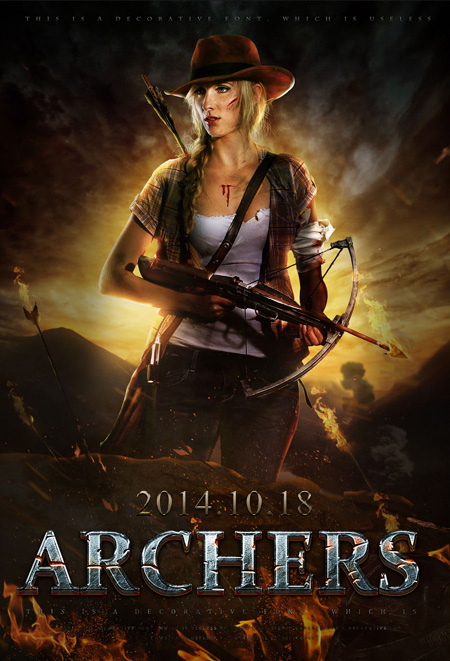萬盛學電腦網 >> 圖文處理 >> Photoshop教程 >> ps合成圖片教程 >> PS給美女腰部合成真實的立體海豚紋身效果教程
PS給美女腰部合成真實的立體海豚紋身效果教程
教程學習如何用Photoshop合成具有立體感的海豚紋身效果,主要用到了圖章,蒙版,筆刷和光照濾鏡,下面就讓我們一起來學習吧。
三聯推薦:photoshop7.0迷你版免費下載 | Photoshop CS5 中文免費下載 | photoshop免費下載 查看更多PS教程
先看效果圖。

打開素材,復制背景層。

導入卡通海豚圖片,位置如下。

圖層模式正片疊底,不透明度87%。
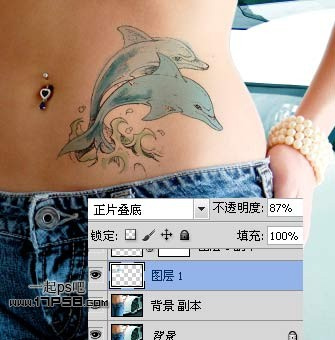
高斯模糊0.3像素。

添加蒙版,用筆刷把海豚周圍的虛邊和斑點去除。

效果如下。

打開海豚素材用鋼筆摳出。

拖入文檔中,旋轉縮放,位置如下。

Ctrl+T變形,使海豚尾部與底層海豚尾部吻合。
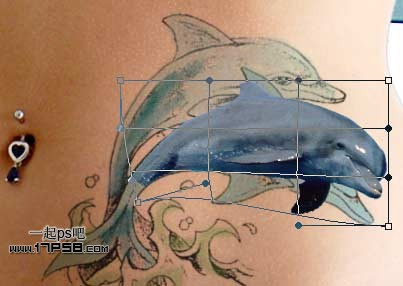
回車確認變形,選擇紋身層,用筆刷塗抹蒙版,將底部去掉。

選擇圖章工具把多余的魚鳍去掉,和上圖對比一下。

選擇海豚層,添加蒙版用黑色柔角筆刷塗抹尾部。

降低筆刷不透明度,塗抹其它部位,呈半透明顯示。

海豚底部建新層,調出海豚選區,填充黑色,ctrl+T變形。

海豚影層添加蒙版,用筆刷把尾部和海豚身體半透明部分塗抹掉。

高斯模糊1.4像素,圖層不透明度改為50%,並用10%左右不透明度的筆刷塗抹頭部和鳍部,紅框部分。
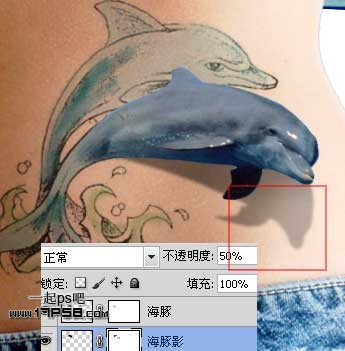
蓋印層,濾鏡>渲染>光照效果。
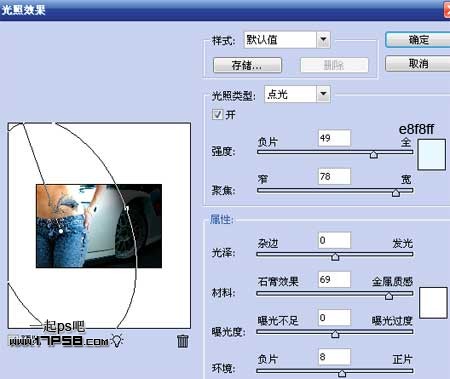
最後用減淡工具在海豚身體上塗抹,加一些高光,最終效果如下。

ps合成圖片教程排行
軟件知識推薦
相關文章
copyright © 萬盛學電腦網 all rights reserved